-–убрики
- –≈Ћ»√»я (125)
- » ќЌџ (21)
- молитвы (96)
- »«”„≈Ќ»≈ я«џ ќ¬ (53)
- русский €зык (14)
- английский €зык (5)
- испанский €зык (1)
- италь€нский €зык (1)
- французский €зык (1)
- ћќ» –јЅќ“џ (50)
- рисунки (23)
- куклы (19)
- рукоделие (3)
- дача (2)
- психологи€ (11)
- ¬»–“”јЋ№Ќјя »—ѕќ¬≈ƒјЋ№Ќя (2)
- (0)
- (0)
- (0)
- ј—“–ќЋќ√»я (3)
- ¬»–“”јЋ№Ќџ≈ Ё — ”–—»» (189)
- ƒј„ј (186)
- различные поделки дл€ дома и дачи (88)
- сад и огород (72)
- ƒ»≈“ј (407)
- худеем правильно (378)
- ∆»¬ќѕ»—№ (350)
- картины (259)
- фракталы (2)
- художники (279)
- «ƒќ–ќ¬№≈ (1324)
- гипноз (26)
- симорон (23)
- мантры (14)
- аффирмации (7)
- лечение (6)
- картинки дл€ исцелени€ (56)
- народные рецепты (473)
- ѕ—»’ќЋќ√»я (512)
- »√–џ (90)
- »Ќ“≈–≈—Ќќ≈ (740)
- истории (260)
- в мире (13)
- животные (13)
- ћосква (11)
- журналы (8)
- ѕодмосковье (1)
- »—“ќ–»я (209)
- истори€ слав€н (66)
- русские народные костюмы (26)
- «агадки древних цивилизаций (17)
- разных стран (7)
- ќћѕ№ё“≈– (203)
- учимс€ работать на компьютере (135)
- ” Ћџ (1301)
- истори€ костюма и моды (318)
- одежда дл€ кукол (42)
- куклы из капрона (117)
- куклы малютки (38)
- кукольна€ миниатюра (436)
- кукольные журналы и ссылки (96)
- лепка, пластика, полимерна€ глина (27)
- ћои работы (20)
- пластика (7)
- ”Ћ»Ќј–»я (2017)
- выпечка на сковороде (68)
- «ефирно-конфетно-десертное (59)
- блюда из молочных продуктов (35)
- готовим в мультиварке (19)
- завтраки (17)
- пл€цки (8)
- бюджетные блюда (6)
- готовим с блендером (3)
- без выпечки (68)
- блюда из круп (46)
- блюда из курицы (77)
- блюда из лаваша (19)
- блюда из м€са (181)
- блюда из овощей (250)
- блюда из рыбы (70)
- выпечка (493)
- десерты (165)
- заготовки на зиму (43)
- запеканки, омлеты (47)
- кексы, маффины, печенье (62)
- напитки (53)
- оладьи, блины (24)
- пельмени, вареники, манты (12)
- первые блюда (20)
- постные блюда (119)
- рецепты дл€ микроволновки (32)
- рецепты теста (213)
- роллы, суши (8)
- рыба и морепродукты (19)
- салаты и закуски (195)
- соусы (15)
- творог и сыр (136)
- торты, пирожное, рулеты (177)
- украшение домашних блюд (151)
- €понска€ кухн€ (8)
- Ћ».–” (241)
- анимашки (30)
- аватарки (19)
- эпиграф (12)
- быстрый поиск в дневнике (9)
- кнопочки-переходы (3)
- Ћ»“≈–ј“”–ј (101)
- ћј—“≈–- Ћј—— (1999)
- букеты из конфет (59)
- переделки разные (9)
- техника пейп арт (9)
- подарки (3)
- мыловарение (2)
- моль из ткани (1)
- сутажна€ техника (1)
- все дл€ детей (159)
- вырезалки из бумаги (4)
- вышивка (48)
- декупаж (193)
- вышивка и декоративные швы (11)
- в€зание (244)
- в€зание из меха (18)
- делаем мебель красиво шьем чехлы и накидки (15)
- инусайг - пэчворк на пенопласте (33)
- лепка домика (16)
- папье-маше (5)
- интерьер, идеи дл€ дома (564)
- ѕергамано (pergamano) - это техника изготовлени€ о (12)
- скрап страницы (4)
- ссылки на рукодельные ћ (1)
- —тиль Ўебби (шабби)-шик (3)
- сумки и коробки из полиэтиленовых пакетов (17)
- “ехника канзаши (3)
- “ехника росписи point-to-point (34)
- тиснение по фольге чеканка (5)
- трафареты (95)
- цветы из бумаги (18)
- цветы из ткани и лент (78)
- шаблоны (28)
- шитье (177)
- шьем платье-трансформер (55)
- японский хэндмейд: осиэ (1)
- шрифты дл€ творчества (3)
- ћ”«џ ј (281)
- исцел€юща€ музыка, релакс (104)
- классическа€ музыка (36)
- музыка дл€ души (150)
- —ј…“џ ѕќЋ≈«Ќџ≈ (279)
- уроки фотошопа (72)
- ѕ–ј«ƒЌ» » (48)
- €йца к ѕасхе (30)
- поздравлени€ (3)
- –»—ќ¬јЌ»≈ (911)
- —ќ¬≈“џ (538)
- мода и стиль (78)
- метод компактного хранени€ вещей (1)
- узнать размер, объем (8)
- —“ј–»ЌЌџ≈ Ёѕќ’».¬≈ў».ћќƒј.ј —≈——”ј–џ (135)
- —“»’» (78)
- ”’ќƒ «ј —ќЅќ… (225)
- ‘»Ћ№ћџ (999)
- радио (199)
- спектакли (16)
- ‘ќ“ќ√–ј‘»» (258)
- Ё«ќ“≈–» ј (303)
- маги€ (197)
- ёћќ– (518)
- страничка позитива (499)
-ћузыка
- пение птиц под дождем
- —лушали: 2796 омментарии: 2
- ~ћантра любви~
- —лушали: 38111 омментарии: 0
- ƒуэт соловь€ и кукушки. «вуки живой природы.
- —лушали: 850 омментарии: 0
- Ќе обещайте деве юной...любови вечной на земле...
- —лушали: 1596 омментарии: 1
- Ёротическа€ музыка
- —лушали: 31174 омментарии: 1
-ѕоиск по дневнику
-ѕодписка по e-mail
-ѕосто€нные читатели
-—ообщества
-“рансл€ции
-—татистика
«аписей: 13026
омментариев: 4303
Ќаписано: 18261
¬ложенные рубрики: эпиграф(12), кнопочки-переходы(3), быстрый поиск в дневнике(9), анимашки(30), аватарки(19)
ƒругие рубрики в этом дневнике: ёћќ–(518), Ё«ќ“≈–» ј(303), ‘ќ“ќ√–ј‘»»(258), ‘»Ћ№ћџ(999), ”’ќƒ «ј —ќЅќ…(225), —“»’»(78), —“ј–»ЌЌџ≈ Ёѕќ’».¬≈ў».ћќƒј.ј —≈——”ј–џ(135), —ќ¬≈“џ(538), —ј…“џ ѕќЋ≈«Ќџ≈(279), –»—ќ¬јЌ»≈(911), –≈Ћ»√»я(125), психологи€(11), ѕ–ј«ƒЌ» »(48), ћ”«џ ј(281), ћќ» –јЅќ“џ(50), ћј—“≈–- Ћј——(1999), Ћ»“≈–ј“”–ј(101), ”Ћ»Ќј–»я(2017), ” Ћџ(1301), ќћѕ№ё“≈–(203), »—“ќ–»я(209), »Ќ“≈–≈—Ќќ≈(740), »«”„≈Ќ»≈ я«џ ќ¬(53), »√–џ(90), «ƒќ–ќ¬№≈(1324), ∆»¬ќѕ»—№(350), ƒ»≈“ј(407), ƒј„ј(186), ¬»–“”јЋ№Ќџ≈ Ё — ”–—»»(189), ¬»–“”јЋ№Ќјя »—ѕќ¬≈ƒјЋ№Ќя(2), ј—“–ќЋќ√»я(3), (0), (0), (0)
ћаленька€ хитрость |
Ёто цитата сообщени€ Arnusha [ѕрочитать целиком + ¬ свой цитатник или сообщество!]
¬ы хотите поставить рамочку или картинку или часики по центру, а они ну никак не встают
и даже, если ¬ы применили теги
<center></center>.
Ќе буду заморачивать долго голову; почему так происходит,
ј просто скопируйте вот этот код
<div align="center">
и вставьте его в самом начале кода своей рамочки или картинки
¬от они и в центре!¬се так просто!!
”дачи!!!
|
—охранение дневника LiveInternet на компьютер с картинками. онвертер XML в HTML |
Ёто цитата сообщени€ BraveDefender [ѕрочитать целиком + ¬ свой цитатник или сообщество!]
ѕосле того, как мы сохранили дневник (файлы XML) на компьютер первым или вторым способом, мы можем просматривать их. (Upd: ¬от еще способ дл€ браузера Opera, в котором можно скачать сразу все файлы по ссылкам на странице.)
Ќо, так как изображени€ в постах размещены на сервере Liveinternet или на других сайтах, куда они загружены, то при отключенном интернет-соединении мы сможем смотреть сохраненные файлы только без изображений. артинки должны подгружатьс€ на компьютер из »нтернета, а они не подгружаютс€, другими словами.

„тобы сохранить и картинки на компьютер вместе со страничками, можно преобразовать файлы XML в формат интернет-страниц HTML и пересохранить эти страницы, но уже с изображени€ми.
”дивительно, но в —ети т€жело найти сервисы или программы, которые перекодируют XML в HTML. Ќаоборот – сколько угодно, а то, что нам нужно, больше почти никому не надо. ƒа и сложно это. ѕоэтому был очень рад найти просто отличную программу Advanced XML Converter. ѕрограмма платна€, в бесплатной версии она перекодирует и сохран€ет только 50% каждого файла. Ќо, конечно, совсем не трудно найти взломанную умельцами программу.
|
вдруг пригодитс€? ”станавка счетчика посещений Liveinternet (LI). ак закрыть статистику посещений блога |
Ёто цитата сообщени€ last_Alive [ѕрочитать целиком + ¬ свой цитатник или сообщество!]
 ѕосле создани€ собственного блога вполне закономерно желание просматривать за тем сколько людей посещает блог. Ќо вот незадача, как это сделать и какой использовать дл€ этого счетчик посещений сайта
ѕосле создани€ собственного блога вполне закономерно желание просматривать за тем сколько людей посещает блог. Ќо вот незадача, как это сделать и какой использовать дл€ этого счетчик посещений сайта¬ сегодн€шнем посте € расскажу как установить счетчик посещений дл€ сайта, а именно - счетчик Liveinternet (LI). “акже вы узнаете как закрыть свою статистику на блоге от посетителей и как узнать посещаемость чужого сайта.
акие бывают счетчики посещений и зачем их устанавливать?
|
ак быстро вставить картинку в комментарий, пост.Ѕыстро увеличить или уменьшить ее. ”рок |
Ёто цитата сообщени€ Arnusha [ѕрочитать целиком + ¬ свой цитатник или сообщество!]
¬озьмем дл€ примера вот этот cуперский смайлик, который кто-то захочет вставить мне в комментарий.  |
|
ƒобрые пожелани€ в комментах + код от Lamerna |
Ёто цитата сообщени€ Lamerna [ѕрочитать целиком + ¬ свой цитатник или сообщество!]
|
ак скопировать текст с сайта, который защищен от копировани€ |
Ёто цитата сообщени€ pawy [ѕрочитать целиком + ¬ свой цитатник или сообщество!]
я сама опробовала этот способ!!!! ќтлично работает!!!!!!!
÷итирую автора:
 ак же мен€ достали некоторые сайто-делатели, которые очень опасаютс€, что их тексты тут же своруют злые хакеры. ≈сть очень проста€ аксиома: ≈сли любой текст отображаетс€ в браузере пользовател€, он уже на машине пользовател€ и защитить его от копировани€ практически невозможно.
ак же мен€ достали некоторые сайто-делатели, которые очень опасаютс€, что их тексты тут же своруют злые хакеры. ≈сть очень проста€ аксиома: ≈сли любой текст отображаетс€ в браузере пользовател€, он уже на машине пользовател€ и защитить его от копировани€ практически невозможно.
¬ообще-то есть, прикладные способы действительной защиты информации, но мы их касатьс€ не будем, это совершенно друга€ истори€, а здесь лишь приведем очень простой способ взлома любой защиты от копировани€ на «защищенных» сайтах. —пособ работает в 99.98% случаев.
»так, вы попадаете на сайт, но автор-чудак (на другую букву), решил запретить копирование своего текста. ѕросто выполн€ем несколько элементарных шагов:
- опируем из браузера адрес «защищенной» странички:
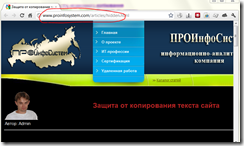
- ќткрываем Microsoft Office Word.
- Ќажимаем ‘айл –> ќткрыть
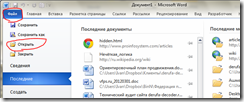
- ¬ставл€ем в окно открыти€ адрес этой странички и нажимаем кнопку [ќткрыть].
- ≈сли Word показывает предупреждени€, нажимаем кнопки [OK]
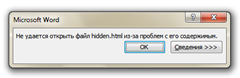
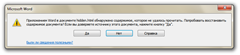
- ¬уал€! опируем любые тексты! PROFIT
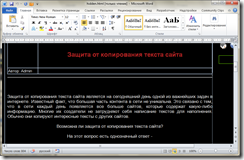
¬от как-то так… 5 секунд и защиты нет. ¬ывод: не усложн€йте жизнь пользовател€м, и не делайте свои дурацкие «защиты»!
|
‘ормулы и способы эксцентричного ввода текста в пост |
Ёто цитата сообщени€ Surge_Blavat [ѕрочитать целиком + ¬ свой цитатник или сообщество!]
|
ѕримеры эксцентричного ввода текста в пост Ќаписать текст справа налево “екст напечатан слева направо, но отображен справа налево. ѕеревернуть текст "вверх ногами" ¡ɯǝʚиdu ¡ɯǝʚиdu ¡ɯǝʚиdu перейти по ссылке иwɐɹон хdǝʚʚ ɯɔʞǝɯ qɯʎнdǝʚǝdǝu
¬ формуле изменить код цвета после *color="код"*, размер *"size="цифра"*, ширину *width="цифра"* и центровку *center (центр), left(левый край), right(правый край)* ‘ормулы в окошках ниже.
ѕример вертикальной линии красного цвета слева.
Ћини€ будет увеличиватьс€ в длину вместе с вводом текста
≈щЄ посты в дневнике с формулами ¬озможности программы Paint, встроенной в Windows
‘антазируйте, друзь€! ”дачи и интересных идей в творчестве! |
|
ак сделать скриншот - ћоментальный снимок с экрана |
Ёто цитата сообщени€ јлевтина_—ерова [ѕрочитать целиком + ¬ свой цитатник или сообщество!]
—криншот (снимок экрана) Ч изображение, полученное компьютером и показывающее в точности то, что видит пользователь на экране монитора.
—криншот - ћоментальный снимок с экрана делаетс€ нажатием клавиши
"Print Screen" (р€дом с "F12"). ѕри этом снимок копируетс€ в буфер обмена операционной системы и может быть затем вставлен и при необходимости отредактирован в любом графическом редакторе, например, в "Paint", вход€щем в стандартный набор приложений Windows.
Ќажимаем клавишу "Print Screen", никаких изменений нет, но фото ¬ашего экрана уже в буфере.
«апустите "‘отошоп", или "Paint", или любую другую графическую программу, откройте в программе "Ќовый" лист и нажмите на клавиатуре одновременно две клавиши Ctrl+V. Ќа чистом поле нового документа по€витс€ фотографи€ экрана.
ƒальше работайте с этим изображением на своЄ усмотрение - кадрируйте, или сохранить целиком. ¬ конце "—охранить как". “ип сохран€емого файла JPEG.
∆елаю успехов!
—ери€ сообщений "чайнику от чайника":
„асть 1 - омпьютерные курсы дл€ начинающих.
„асть 2 - HTML Ўпаргалка.
...
„асть 33 - ћини-генератор кода дл€ текста. уда уж проще!
„асть 34 - ак набрать специальные символы?
„асть 35 - ак сделать скриншот - ћоментальный снимок с экрана.
|
ћини-генератор кода дл€ текста. уда уж проще! |
Ёто цитата сообщени€ јлевтина_—ерова [ѕрочитать целиком + ¬ свой цитатник или сообщество!]
ћини-генератор кода дл€ текста. уда уж проще!
ƒанный генератор позволит с легкостью отформатировать текст дл€ последующей публикации его в блоге или на сайте.
¬пишите в окошко текст. ѕримените к нему разные настройки ( справа,- шрифт, начертание, цвет). –езультат будет виден сразу в верхнем окошке. √енератор реагирует на любое изменение настроек: и html-код, и результат измен€ютс€ моментально.
ћини-генератор кода дл€ текста. уда уж проще!
—ери€ сообщений "чайнику от чайника":
„асть 1 - омпьютерные курсы дл€ начинающих.
„асть 2 - HTML Ўпаргалка.
...
„асть 31 - ќтлична€ онлайн рисовалка дл€ вас и ваших детей.
„асть 32 - —оставление фоторобота онлайн.
„асть 33 - ћини-генератор кода дл€ текста. уда уж проще!
|
10 секретов Youtube |
Ёто цитата сообщени€ ƒом_советов [ѕрочитать целиком + ¬ свой цитатник или сообщество!]
 1. ак скачать видео с Youtube?
1. ак скачать видео с Youtube?ѕервый вариант. Ѕерем ссылку на видео или на страницу с видео, идем на сайт videosaver.ru, вставл€ем эту ссылку в адресную строку, получаем ссылку на скачивание. ≈сли видео присутствует в источнике в нескольких форматах, то получим несколько вариантов дл€ скачивани€ с разным качеством и объемом (как правило, 2 варианта: FLV - худшее качество и наименьший объем и MP4 или AVI - более хорошее качество). “аким же образом можно скачать любое другое видео, например, видео с Ћиру.
Ётот вариант скачивани€ можно оптимизировать. ƒл€ этого надо добавить себе в закладки специальный скрипт. ¬ итоге скачивание будет происходить за один клик безо вс€ких копирований и вставок. ѕодробности здесь.
¬торой вариант (более продвинутый). «амен€ем в адресе youtube на kickyoutube и попадаем на специальную страницу дл€ скачивани€, где доступно больше форматов, включа€ видео дл€ мобильника (3GP) и mp3. ¬ыбираем в верхней панели необходимый формат и жмем GO и далее DOWN.

ак мен€ть качество, цвет и размер, а также как вставить видео в сообщение... >>>
|
Ћегко делаем таблицу в редакторе Ћи рушки |
Ёто цитата сообщени€ Ќина_√уревич [ѕрочитать целиком + ¬ свой цитатник или сообщество!]
|
”рок" то совсем не умеет копировать и вставл€ть текст в рамки" |
Ёто цитата сообщени€ mimozochka [ѕрочитать целиком + ¬ свой цитатник или сообщество!]
| о мне часто обращаютс€ новички с вопросом " ак вставить текст в рамку",решила написать подробный урок. Ётот урок дл€ тех,кто еще совсем не умеет копировать и вставл€ть в рамку текст или картинку.¬ данном случае € написала как работать с фотошопной рамочкой. „итать далее |
—ери€ сообщений "мои уроки":
„асть 1 - ”рок делаем рамочку в фотошопе.(дл€ новичков)
„асть 2 - ”рок рамка фотошоп с картинкой. в Photoshop CS5 .
...
„асть 6 - ”рок"‘е€ цветов" ƒЋя COREL PSP 5
„асть 7 - ѕеревод урока коллаж"Intensidad"
„асть 8 - ”рок" то совсем не умеет копировать и вставл€ть текст в рамки"
„асть 9 - ”рок к коллажу"Penta" (коллажиє1058-1059)
|
ак скопировать некопируемый текст, редактировать и распечатать его онлайн |
Ёто цитата сообщени€ BraveDefender [ѕрочитать целиком + ¬ свой цитатник или сообщество!]
Ќекоторые страницы «защищены» от копировани€: отключен правый клик мышки, нельз€ текст выделить и так далее. ¬ попул€рном посте « ак скопировать некопируемый текст» был предложен такой способ сохранени€ текста (дл€ фанатов копирайтинга — сохранение на свой компьютер!):
- Ќужно открыть исходный текст страницы (Ctrl+U)
- Ќайти нужный фрагмент текста или скопировать весь код (Ctrl+A и Ctrl+C)
- ¬ставить код в черновик дневника на Ћи–у, удалить лишнее и скопировать оттуда нужное
—уществует совсем простой онлайн сервис, который позвол€ет:
- —копировать «некопируемый» текст
- ќтредактировать текст
- –аспечатать (отредактированный) текст
- ѕеревести текст в формат PDF
- ”становить плагин на свой сайт
- ƒругое
|
ѕро симпатии без ответного адреса на Ћиру |
Ёто цитата сообщени€ fljuida [ѕрочитать целиком + ¬ свой цитатник или сообщество!]
ѕро симпатии на Ћиру.
«дравствуйте , дорогие читатели !! огромное спасибо за ваши теплые слова в комментари€х
и присланные симпатии !

сожалению, когда ¬ы присылаете свои симпатии, а в графе "комментарий" не указываете от кого или пишете слишком большое послание, а объем этой графы ограничен, то € не имею никакого представлени€ - от кого пришла симпати€, а так хочетс€ ответно ¬ам ее переслать :)
ѕоэтому давайте еще раз подробно изучим как правильно пользоватьс€ симпати€ми, так как первоначально ¬ам Ћиру при регистрации выдает всего 5 симпатий ! , остальные к ¬ам могут поступать только от ¬аших почитателей дневника или с ответным визитом от тех, кому была послана симпати€ !
|
онвертировать и сохранить музыку в Mp3 с You Tude |
Ёто цитата сообщени€ Cadmii [ѕрочитать целиком + ¬ свой цитатник или сообщество!]
|
—ери€ сообщений "—крипты и HTML коды":ƒл€ сайта.ƒл€ дневника. ƒл€ рамок.ƒл€ флеш. ƒл€ плееров. ƒл€ видео. –азное.„асть 1 - —оветы по ведению дневника от L-Day
„асть 2 - HTML коды дл€ сайта
„асть 3 - ак защитить свои посты от плагиата
„асть 4 - ак заполнить мета теги дл€ каждой статьи своего сайта
„асть 5 - онвертировать и сохранить музыку в Mp3 с You Tude
„асть 6 - ак вставить пост в рамочку. ѕростые советы новичкам
„асть 7 - јнкор перехода на сайт с вопросительным знаком. од
„асть 8 - нопка с подсветкой и по€снением. од
„асть 9 - Ќовый од дл€ You Tabe
|
ћ≈Ќя≈ћ ÷¬≈“ “≈ —“ј ¬ –јћќ„ ≈ |
Ёто цитата сообщени€ BeeMaiya [ѕрочитать целиком + ¬ свой цитатник или сообщество!]
|
Ќовогодние информеры дл€ дневника |
Ёто цитата сообщени€ Mages_Queen [ѕрочитать целиком + ¬ свой цитатник или сообщество!]
|
∆ивые котики на экран монитора. ‘лешки. од |
Ёто цитата сообщени€ Cadmii [ѕрочитать целиком + ¬ свой цитатник или сообщество!]
|
‘леш-часики дл€ вашего творчества c кодами |
Ёто цитата сообщени€ Ћариса_√урь€нова [ѕрочитать целиком + ¬ свой цитатник или сообщество!]
вот, специально проверила в Aleo Flash Intro Banner Maker
|
|
|
|
|
|
|
|
|
|
|
|
|
|
|
|
Ќадписи дл€ комментариев |
Ёто цитата сообщени€ Russlana [ѕрочитать целиком + ¬ свой цитатник или сообщество!]
|










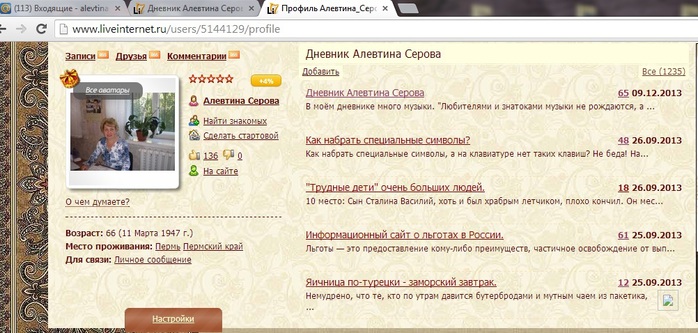
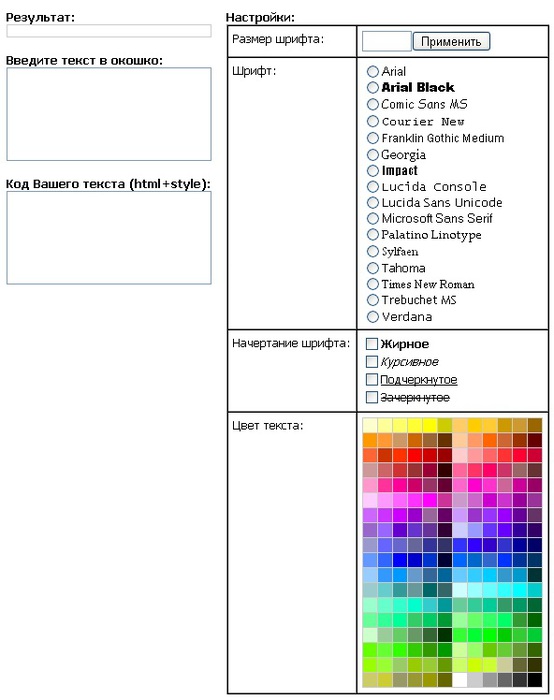









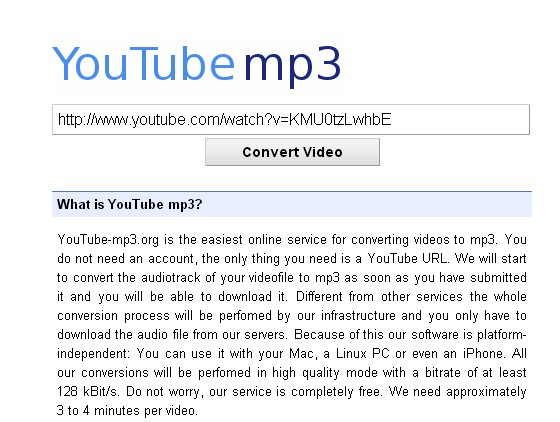
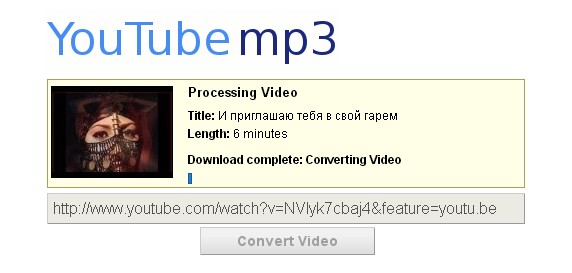
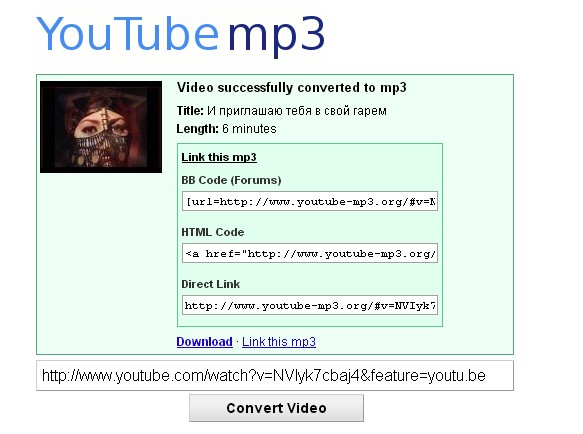
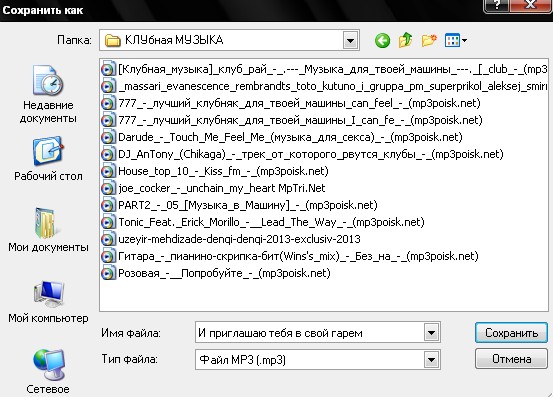

 оды дл€ тех кто хочет помен€ть
оды дл€ тех кто хочет помен€ть 



